KENWOOD TS-890S

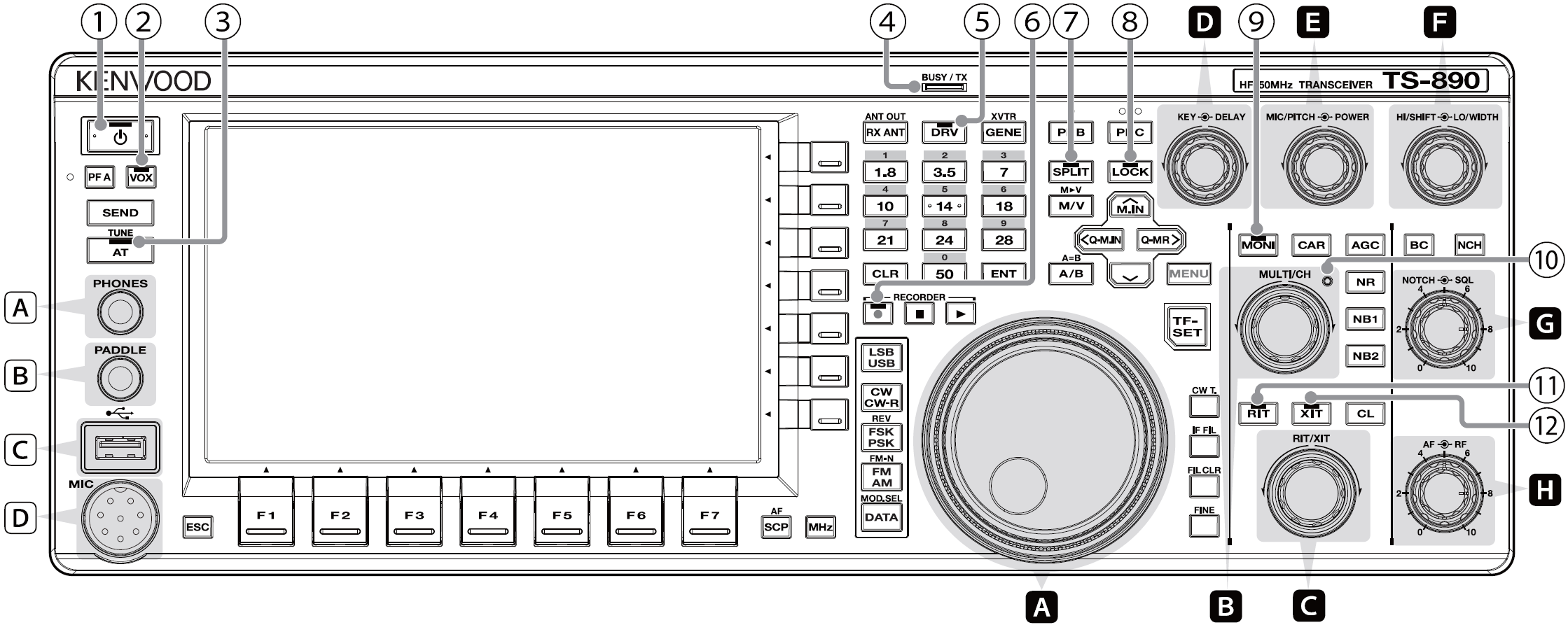
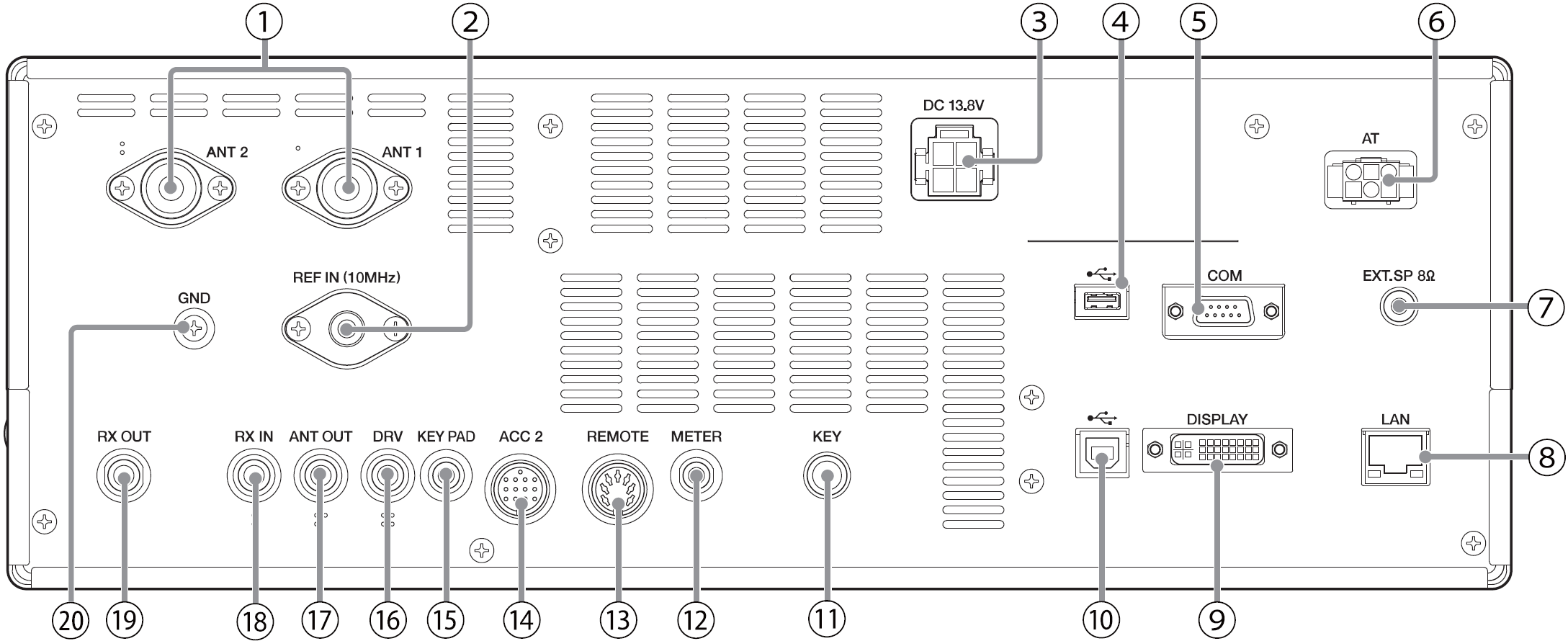
Menu:
1) Les documents PDF disponibles pour le TS-890S.
2) Le firmware, vérifiez la version installée sur votre TS-890S.
3) Changez le firmware (micrologiciel) du TS-890S.
4) Installez le pilote USB.
5) Configurer le TS-890S pour les modes numériques, WSJT-X ou JTDX.
1) Les documents PDF disponibles pour le TS-890S.
Dans ce paragraphe nous traitons des documents disponibles pour le Kenwood TS-890S.
•  La notice en Français de 196 pages.
La notice en Français de 196 pages. 
•  La notice en Anglais de 196 pages.
La notice en Anglais de 196 pages. 
•  La brochure en Anglais de 96 pages, très détaillée.
La brochure en Anglais de 96 pages, très détaillée. 
•  La liste des menus, 10 pages.
La liste des menus, 10 pages. 
•  Le manuel de service en Anglais.
Le manuel de service en Anglais. 
•  Le manuel de configuration du TS-890S avec WSJT-X, 4 pages.
Le manuel de configuration du TS-890S avec WSJT-X, 4 pages. 
•  La notice de prise en main du TS-890S à distance (Remote), 73 pages.
La notice de prise en main du TS-890S à distance (Remote), 73 pages. 
•  La schématèque du TS-890S, 6 pages.
La schématèque du TS-890S, 6 pages. 
2) Le firmware, vérifiez la version installée sur votre TS-890S.
Comme pour les dernières générations de TX, le TS-890S se doit de travailler avec la version de Firmware, ou micrologiciel, la plus évoluée. C’est très bien expliqué dans la notice en Français et je n’ai pas rencontré de problème majeur pour le mettre à jour. Rendez vous au chapitre 17.
Tout d’abord, rendez-vous à la page de téléchargement Kenwood en cliquant dans le lien ci-dessous :
https://www.kenwood.com/i/products/info/amateur/software_download.html
Actuellement, nous en sommes à la version 1.06 de février 2025.
Maintenant, vérifiez quelle version est installée dans votre TS-890S :
Rendez-vous au menu avancé portant le N° 27. Pour ce faire appuyez sur la touche MENU de couleur orange. Puis dans la rangée verticale se trouvant à droite de l’écran, appuyez sur la touche ADV afin d’accéder au menu avancé. Avec la touche flèche descente, descendez au menu 27, puis appuyez sur SELECT.
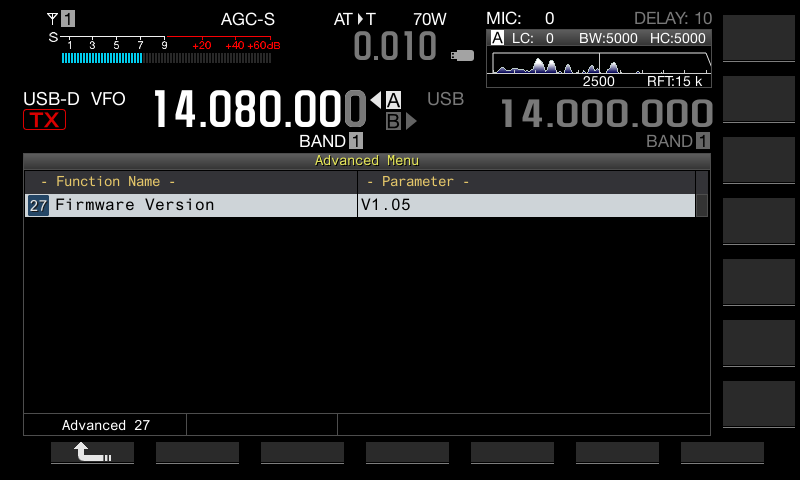
Sur cette capture je travaille avec le micrologiciel 1.05. Je peux donc le mettre à jour en version 1.06.
3) Changez le firmware (micrologiciel) du TS-890S.
Si votre TS-890S n’est pas à jour avec la dernière version de micrologiciel, voici la manière de procéder pour effectuer son changement. Tout d’abord, rendez-vous sur le site Kenwood (lien ci-dessus) et téléchargez sur votre PC le micrologiciel version 1.06. Toujours vérifier que la version 1.06 est la dernière version, sinon téléchargez la plus récente.
Procédure de mise à jour du micrologiciel à l'aide d'une clé USB :
Avant de mettre à jour le firmware, et afin de ne pas perdre vos paramètres, faites une sauvegarde de ces derniers sur la clef USB de votre 890.
Pour ce faire, lire la page 124 de la notice en Français pour réaliser la sauvegarde des paramètres sur la clef USB. Puis, voir à la page 125 pour remettre les paramètres dans le TX.
A) Téléchargez le fichier de micrologiciel "TS-890_V106.zip" sur votre PC.
B) Copiez le fichier téléchargé "TS-890_V106.zip" dans le répertoire racine d'un lecteur flash USB sans extraire le fichier zip.
Nota : Vous devez enregistrer le fichier zip du micrologiciel dans le répertoire racine du lecteur flash USB sans extraire le fichier zip, sinon le micrologiciel ne pourra pas être mis à jour.
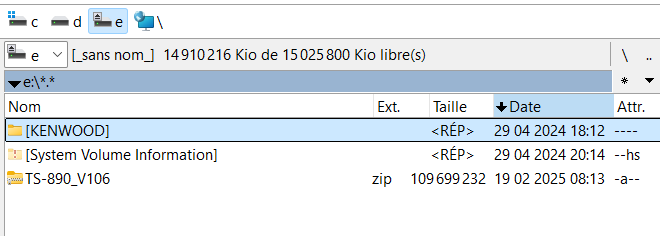
C) Appuyez sur la touche « M.IN » et maintenez-la enfoncée, puis mettez l'émetteur-récepteur sous tension. L'émetteur-récepteur démarre en affichant l'écran de mise à jour du micrologiciel. La version actuelle du micrologiciel du TS-890S s’affiche dans cet écran, vous pouvez la vérifier de nouveau.
D) Insérez la clé USB contenant le fichier zip du micrologiciel dans le connecteur USB-A du panneau avant du TS-890S. La barre de progression de la mise à jour du micrologiciel s'affiche à l'écran. Une fois la mise à jour du micrologiciel terminée, le message "La mise à jour du micrologiciel est terminée" s'affiche à l'écran.
E) Mettre l'émetteur-récepteur hors tension.
F) Retirer la clé USB.
G) Remettre l'émetteur-récepteur sous tension.
L'émetteur-récepteur redémarre avec le nouveau micrologiciel activé.
H) Remettre en place les paramètres de votre TX depuis la clef USB. (lire page 125)
Afin que le TS-890S soit reconnu dans Windows, l’installation d’un Driver ou Pilote est nécessaire.
Téléchargez le pilote du port COM virtuel à partir de la page Web KENWOOD suivante et installez le sur le PC pour la connexion par câble USB.
https://www.kenwood.com/i/products/info/amateur/software_download.html
J’avoue que j’ai eu quelques sueurs froides quand je me suis rendu compte qu’Icom comme Kenwood travaillait avec les pilotes CP210. Comme le TS-890S doit cohabiter avec un Icom IC-9700, j’ouvre plusieurs sessions FT8 sur un même PC, j’avais des craintes que Windows 11 ne me les reconnaisse pas individuellement.
Nota :
- Icom travaille avec une ancienne version de Mai 2018. la 10.1.2.2115
- Kenwood travaille avec la dernière version 11.03.0 datant du 26 Mai 2023.
Aussitôt que l’on met en marche les alimentations 13.8v, les ports COM apparaissent sur le PC même les TX éteints. On peut mettre à jour les pilotes indépendamment, en allant dans le gestionnaire de périphériques de Windows dans la partie « Ports (COM et LPT) ».
Voici comment procéder pour vérifier la version des pilotes, mettre en surbrillance le pilote concerné, exemple COM12, puis faire un clic droit et cliquez sur « Propriétés », maintenant sélectionnez l’onglet « Pilote », la version du pilote apparaît, vous devez voir 11.3.0.176 du 13/04/2023 pour le TS-890S. Si ce n’est pas le cas, avant d’entreprendre la mise à jour, dézipper le fichier que vous avez téléchargé sur le site Kenwood et qui se nomme « CP210x_Universal_Windows_Driver » sur votre disque dur. Maintenant dans le même onglet que cité un peu plus haut, cliquez dans « Mettre à jour le pilote », cliquez dans « Parcourir mon poste de travail pour rechercher les pilotes ». Cliquer sur « Parcourir » et rendez vous dans le répertoire ou vous venez de dézipper le pilote Kenwood. Faites « Suivant », c’est bon le pilote est à jour avec la dernière version pour le TS-890S.
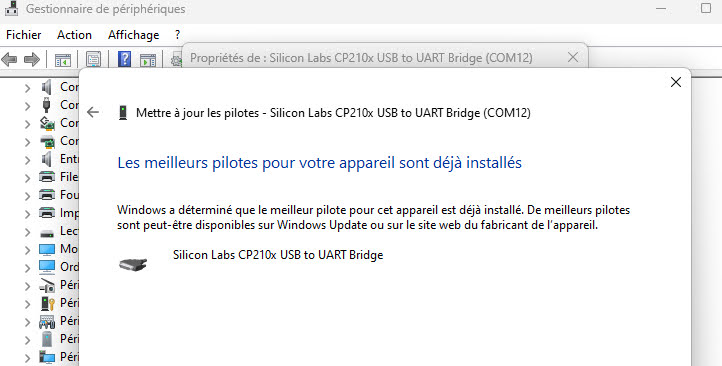
Maintenant que votre TS-890S est reconnu dans Windows, la suite logique est de configurer WSJT-X et/ou JTDX pour les modes numériques.
5) Configurer le TS-890S pour les modes numériques, WSJT-X ou JTDX.
Tout d’abord téléchargez et installez le logiciel que vous aurez choisi, je préconise JTDX :
la dernière version de JTDX est la 2.2.159, je vous conseille la 16_bit Audio, ensuite choisissez la version 32 ou 64 bits en fonction du système d’exploitation Windows installé sur votre PC. Ça se trouve ici :
https://sourceforge.net/projects/jtdx/files/jtdx_2.2.159/Microsoft%20Windows/16-bit_audio/
Si vous préférez WSJT-X, ça se trouve ici :
https://sourceforge.net/projects/wsjt/files/
 Un sujet très important qui est souvent négligé, pour les modes numériques, le PC doit être rigoureusement à l’heure à + ou – 1 seconde. Vous devez avant de vous lancer en numérique, installer un utilitaire qui va surveillez en permanence l’heure de votre PC. J’utilise BktTimeSync de IK2BKT téléchargez son utilitaire puis installez le, ensuite configurez le pour qu’il démarre en même temps que vous démarrez Windows.
Un sujet très important qui est souvent négligé, pour les modes numériques, le PC doit être rigoureusement à l’heure à + ou – 1 seconde. Vous devez avant de vous lancer en numérique, installer un utilitaire qui va surveillez en permanence l’heure de votre PC. J’utilise BktTimeSync de IK2BKT téléchargez son utilitaire puis installez le, ensuite configurez le pour qu’il démarre en même temps que vous démarrez Windows.
Vous le trouverez ici :
https://www.maniaradio.it/en/bkttimesync.html
Maintenant que votre pilote est à jour, que votre PC est à l’heure et que votre TS-890S est reconnu dans Windows, nous pouvons configurer le logiciel numérique et aussi les paramètres dans le TS-890S.
A) Connectez le TS-890S au PC à l'aide d'un câble USB disponible dans le commerce. Un câble USB blindé avec noyau de ferrite est recommandé pour limiter les interférences RF. Sinon vous pouvez clipser des ferrites sur le câble après son achat.
Le connecteur à l’arrière du TS-890S est un modèle dit USB-B. Vous devez prendre un cordon de la bonne longueur, USB-B mâle vers USB-A mâle (côté PC).

B) Dans le logiciel, confirmez les numéros de port COM attribués au TS-890S.
Il existe 2 types de ports COM virtuels sur le TS-890S, à savoir le port COM virtuel (Standard) et le port COM virtuel (Amélioré). Reportez-vous à la page de téléchargement du pilote de port COM virtuel ci-dessus pour savoir comment identifier ces ports.
C) Réinitialisez le TS-890S comme suit, afin d'initialiser l'entrée/sortie audio, le contrôle
du PC et d'autres paramètres.
Appuyez sur [MENU], puis appuyez sur F [RESET] pour afficher l'écran de réinitialisation. (Si F [RESET] ne s’affiche pas, appuyez sur F [MORE] pour afficher F [RESET].)
Sélectionnez « Standard Reset » pour une "Réinitialisation standard" ou « Full Reset » pour une "Réinitialisation complète" puis appuyez sur F4 [SELECT] pour valider. Un message pour confirmer le démarrage du processus de réinitialisation s'affiche. Appuyez ensuite sur F4 [RESET]. La réinitialisation est faite et le TS-890S redémarre automatiquement.
D) Lancez le logiciel JTDX et configurez les paramètres de cette manière.
Dans un premier temps, démarrez JTDX, cliquez sur l’onglet « Langage » et sélectionnez « Français » dans le menu déroulant. Redémarrez JTDX qui est maintenant en Français.
Cliquez sur « Dossier » puis « Réglages » pour ouvrir la fenêtre des « Paramètres ».
Sélectionnez ensuite l'onglet "Général" pour définir votre indicatif et votre locator.
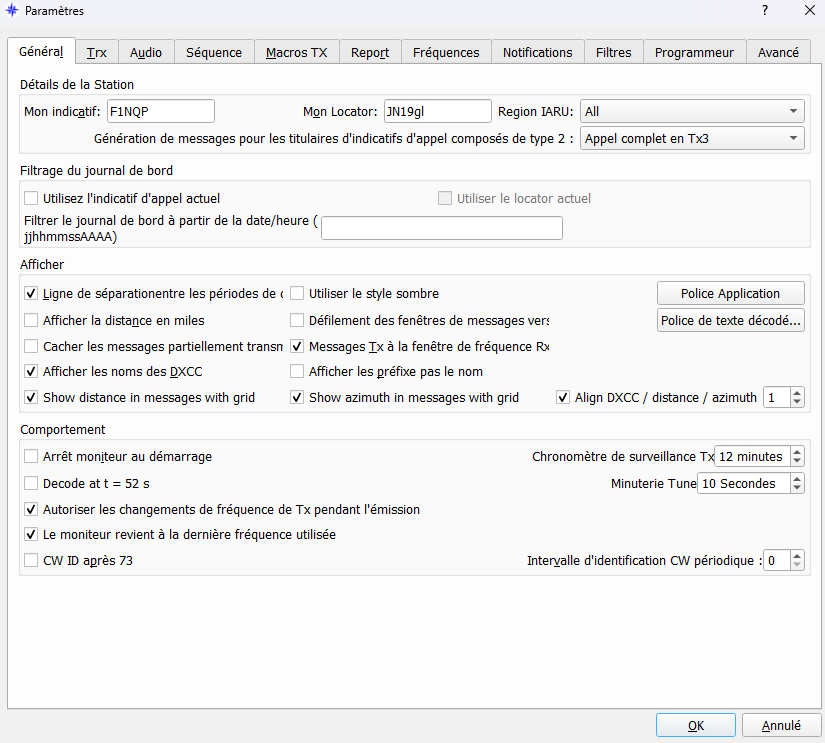
E) Cliquez ensuite dans l’onglet « Trx » puis configurez les paramètres comme ceci :
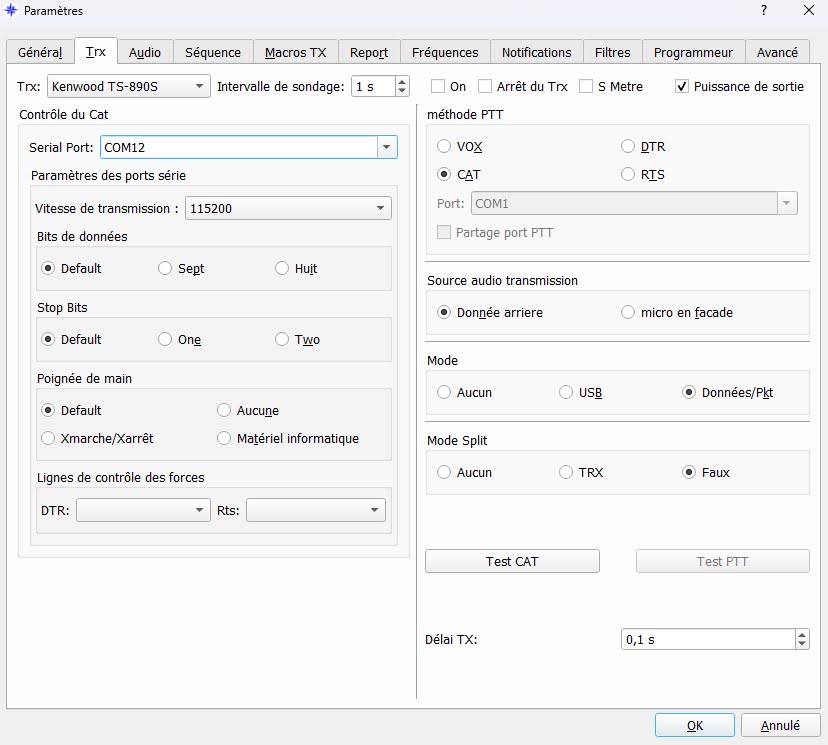
Rappel des paramètres à activer :
- "Trx:" dans le menu déroulant choisir "Kenwood TS-890S".
(Afin de retrouver le port COM attribué au TS-890S, rendez vous dans le gestionnaire de périphériques de Windows, puis noter le port COM.)
- « Serial Port: » Reportez ce numéro de port en le choisissant dans le menu déroulant.
"Vitesse de Transmission:" = "115200" (valeur par défaut du TS-890S. Sinon, confirmez dans le TS-890S
menu 7 à la ligne 01 « Baud Rate(Virtual Standard COM) » et passer le à 115200.
"Bits de données" = "Défaut".
"Stop Bits" = "Défaut".
"Handshake" = "Défaut".
"Méthode PTT" = "CAT".
"Source audio transmission" = "Données arrière".
"Mode" = "Données/Pkt"
"Mode Split" = "Faux ou Fake It".
Nota : Le "Fake It" décale la fréquence VFO de l'émetteur-récepteur automatiquement pendant la transmission afin que la fréquence de modulation AF soit réglée dans la plage de 1500Hz à 1999Hz. Le fondamental n'est pas réduit et les harmoniques sont chassées de la bande passante du filtre TX IF.
A ce stade, si le logiciel est bien configuré, en cliquant sur la touche « Test CAT » dans le bas de l’onglet Trx, elle doit s’afficher en vert si le TS-890S répond bien à la commande CAT. Idem pour PTT, cliquer dedans elle passe au rouge et le TS-890S doit passer en émission. ATTENTION, appuyer une seconde fois pour arrêter l’émission.
Ouvrez maintenant l’onglet audio puis configurez les entrées/sorties audio de la carte son comme ceci :
- Choisissez dans « Entrée » : Ligne (USB AUDIO CODEC).
- Choisissez dans « Sortie » : Haut-Parleurs (USB AUDIO CODEC).
Sur la capture d’écran vous pouvez voir que j’ai personnalisé les entrées/sorties audio dans Windows afin de mieux les repérer car elles cohabitent avec l’IC-9700, vous pouvez vous amusez à le faire pour plus de clarté.
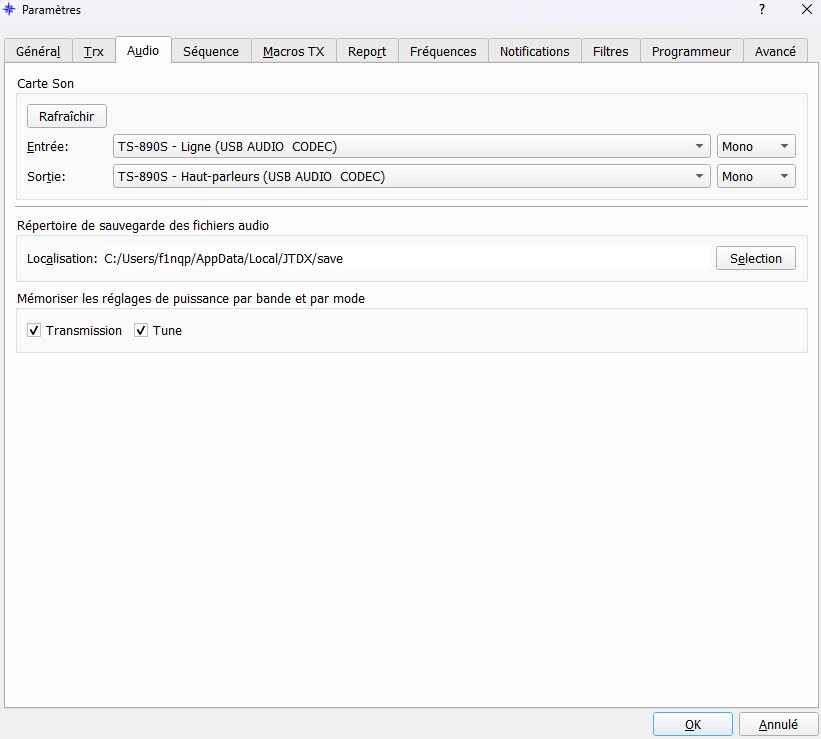
Une fois tous les paramètres renseignés, cliquez sur OK dans le bas de l’onglet pour fermer la configuration de JTDX.
F) Maintenant nous nous attaquons aux paramètres du TS-890S.
Configurer la source audio du TS-890S, pour la transmission et la réception de données en mode SSB-DATA comme suit :
- Dans la rangée verticale de boutons de MODE, maintenez la touche [DATA] enfoncée pour afficher l'écran d'entrée de la source audio.
- Appuyez sur [DATA] pour passer de "Data Mode Off" à "Data Mode On".
- Vérifiez le réglage "Rear" sous "Audio Input", le SEND/PTT doit être à OFF et le DATA SEND (PF) doit être sur USB Audio.
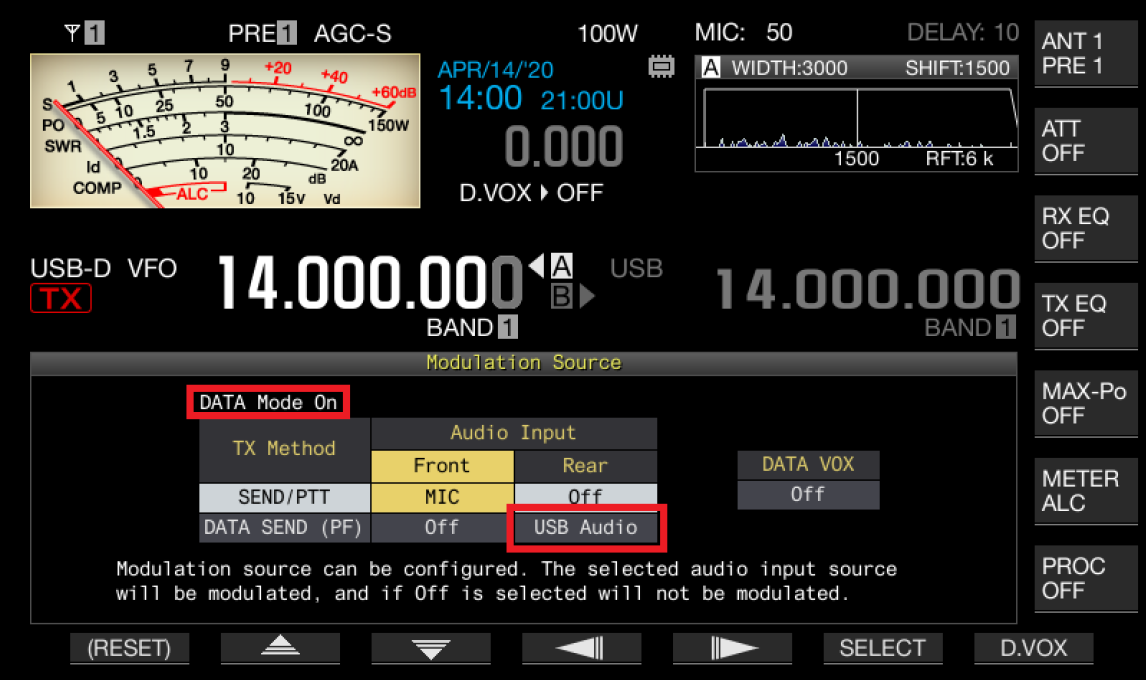
G) Configurez maintenant la méthode de contrôle du filtre DSP dans le menu 6, puis descendez à la ligne 12 qui s’appelle : "Filter Control in SSB-DATA mode (High/Low and Shift/Width)" sélectionnez « High & Low Cut » pour changer la bande passante du récepteur en coupant les hautes et les basses fréquences dans la plage de 0 Hz à 5000 Hz. Sortez du menu en appuyant sur ESC.
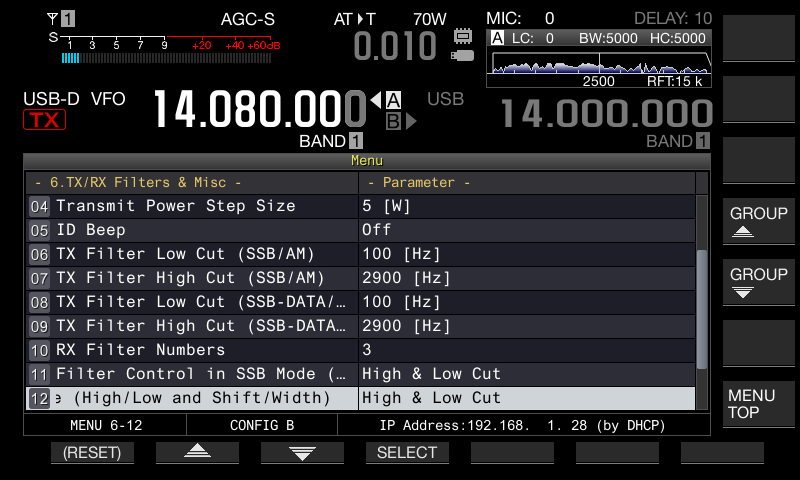
H) Dernier paramètre à changer dans le menu du TS-890S, on passe l'AGC (controle automatique de gain) à OFF, c'est conseillé dans le manuel utilsateur de WSJT-X. Appuyez longuement sur la touche AGC de manière à faire afficher le tableau de configuration AGC. Une fois qu'il est affiché, appuyez sur F6 (OFF) longuement, AGCOFF s'affiche sur l'écran au dessus du S-Mètre, c'est terminé. Ressortez du menu AGC en appuyant longuement sur la touche AGC.
Après avoir allumé le TS-890S, lancez le logiciel JTDX et cliquez sur « Mode » pour sélectionner «FT8 » (ou un autre mode) dans le menu déroulant, puis sélectionnez la fréquence désirée dans le menu déroulant de sélection de bande. Aussitôt que vous changez de fréquence dans JTDX, la fréquence doit suivre sur le TS-890S.
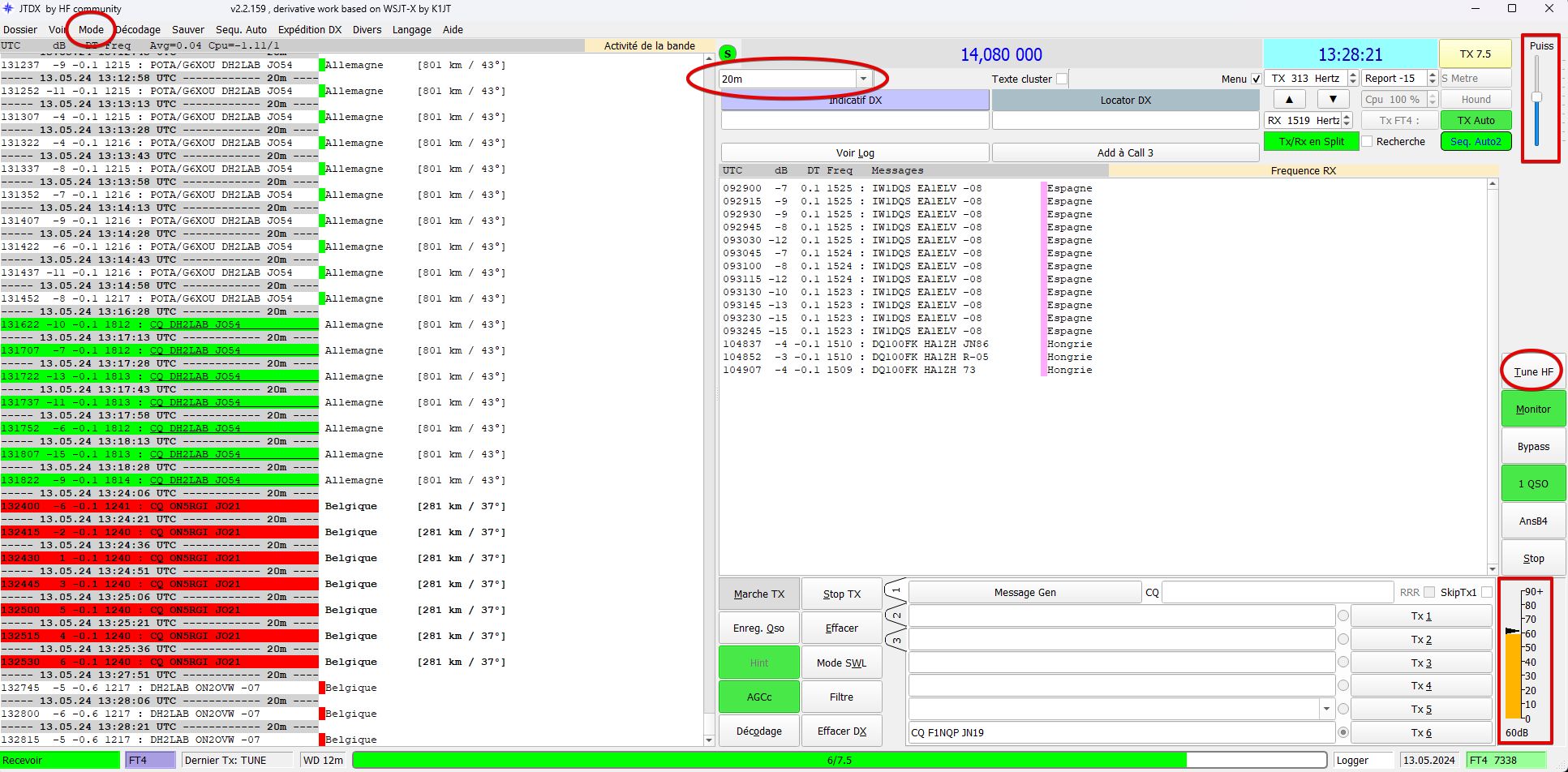
Réglage du niveau RX :
Dans JTDX le niveau RX se trouve tout en bas à droite. Le niveau approprié serait d'environ 30 dB lorsque l'émetteur-récepteur est allumé et qu'il n'y a aucun signal d'entrée provenant du connecteur d'antenne. Si nécessaire, ajustez le niveau dans les paramètres audio de Windows, et si cela n'est
toujours pas possible, ajustez le niveau de sortie audio du TS-890S dans le menu 7 à la ligne 08 "USB : Audio Output Level". Comme vous pouvez le voir sur la capture d’écran ci-dessous, mon niveau audio est réglé à 40, mais ça peut varier d’un TX à un autre. Ici j’ai toujours pour habitude de mettre l’audio de Windows sur le PC à fond, puis d’ajuster le niveau audio des TX.
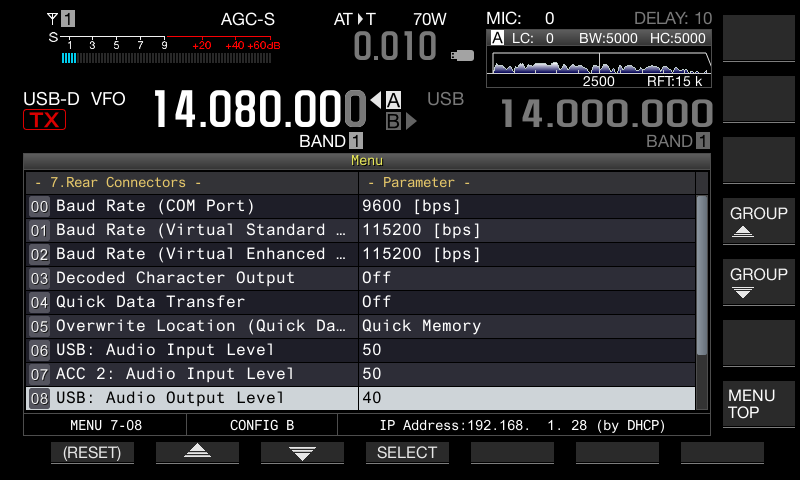
Réglage du niveau TX :
Réglez d'abord la puissance souhaitée sur le TS-890S, exemple 50 watts, puis appuyez sur la touche « Tune » de JTDX pour émettre. Ajustez à l'aide du curseur « Puiss » de JTDX jusqu'à ce que le compteur ALC du TS-890S commence à bouger, il n’en faut pas plus.
Nota : pour ma part j’utilise le vumètre appelé « Compteur Numérique » (voir notice en Français page 4-9 à ce sujet) que l’on sélectionne à volonté en touchant l’écran dans la partie S-mètre du 890. Ce compteur permet d’avoir une vue sur le niveau d’ALC qu’il faut surveillez en permanence. On doit obtenir la puissance voulue, avec un ALC à zéro.
Appuyer sur « MONI » et contrôler de façon auditive que le signal de modulation est propre, il ne doit comporter aucune distorsion ni bruit.
Si vous n’obtenez pas de puissance de sortie sur le 890, vérifiez le niveau audio de Windows à l'aide des paramètres audio du PC (carte son), et si vous n'y parvenez toujours pas, réglez le niveau d'entrée audio du TS-890S dans le menu 7 à la ligne 06 "USB : Audio Input Level", il est configuré à 50 chez moi. (voir capture d’écran ci-dessus).
Il faut parfois une bonne dose de patience afin de trouver le bon compromis entre, niveaux TX et RX du TS-890S, niveau PUISSANCE de JTDX et niveau de la carte son du PC.
A la première utilisation de JTDX, vous devrez faire cet ajustement pour chaque bandes et chaque modes. N’oubliez surtout pas de cocher dans JTDX onglet audio, Transmission et Tune dans «Mémoriser les réglages de puissance par bandes et modes ». De cette manière vos réglages restent conservés à la fermeture de JTDX.
Derniers rappels pour le trafic en numérique, valables pour toutes les marques de TX :
- L’ALC doit être à zéro quoi qu’il arrive.
- Réglez les filtres au plus large.
- Mettez vous en mode USB-DATA.
- N’enclenchez surtout pas les NB, NR, NOTCH.
- l'AGC doit être à OFF.
Bon trafic en numérique.
73 de F1NQP.
*** Retournez en haut de cet article !

